
Möchten Sie große Dateien von Ihrem Android-Handy aus mit Ihren Freunden teilen? Problem, Sie haben kein Konto bei einem der Cloud-Speicherdienste, die von Internetgiganten angeboten werden. Keine Panik, heute präsentieren wir WeTransfer, ein kostenloses Dateifreigabesystem ohne Registrierung..
Was sind die Voraussetzungen für die Verwendung von WeTransfer?
Wer musste noch nie eines Tages große und sperrige Dateien senden? Leider begrenzen die meisten E-Mail-Adressanbieter die Größe von Anhängen . Bei Yahoo, Gmail oder Orange ist das Limit auf 25 MB pro Nachricht festgelegt. Es mag viel erscheinen, ist aber im Vergleich zur Größe eines Videos in 4K sehr klein.
Wenn Sie Videos oder große Dateien mit Ihren Freunden teilen möchten, müssen Sie sich für eine flexiblere Lösung entscheiden. Glücklicherweise gibt es viele temporäre Hosting-Dienste für große Dateien. Dies gilt insbesondere für WeTransfert..
Dieses Tool ermöglicht die kostenlose Freigabe von Dateien mit einem Gewicht von bis zu 10 GB. Das i-Tüpfelchen ist, dass auf diesen Dienst ohne Registrierung direkt von einem Android-Handy aus zugegriffen werden kann. Sie müssen nur die dedizierte Anwendung herunterladen. 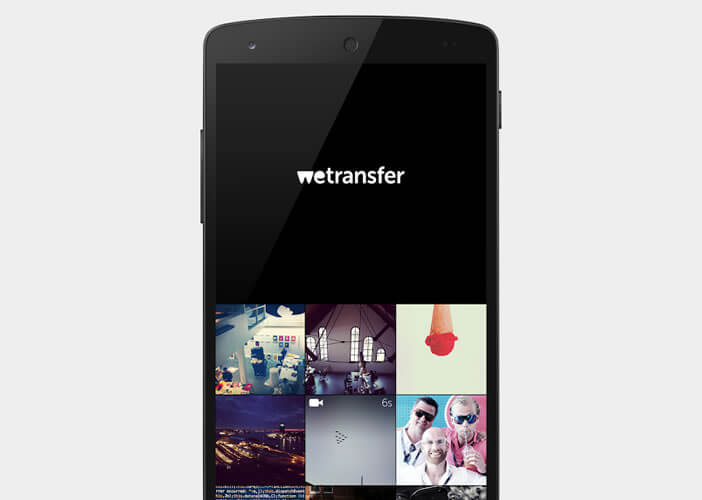
Wie WeTransfer funktioniert
Die Bedienung der Anwendung ist sehr einfach. So einfach, dass Sie nicht einmal die App öffnen müssen, um den Dateifreigabedienst von WeTransfer nutzen zu können. Hier ist das Verfahren zum Senden großer Dateien von einem Smartphone.
- Öffne den Play Store und lade WeTransfer herunter
- Starten Sie dann die Galerie Ihres Android-Smartphones oder einer beliebigen Anwendung mit Freigabefunktion
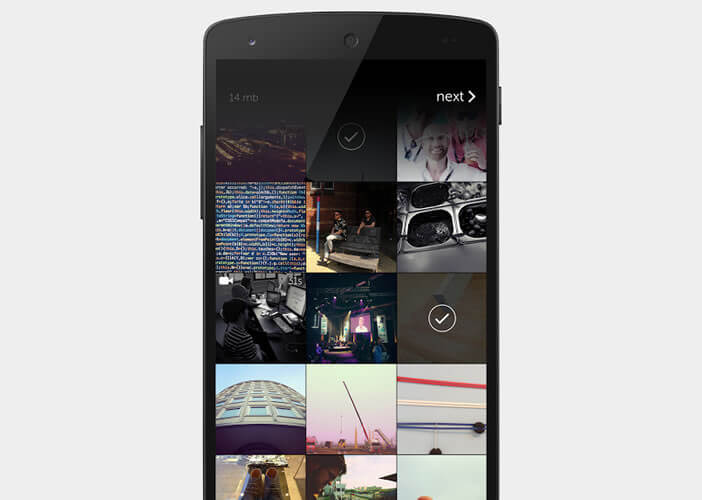
- Wählen Sie die Fotos Ihrer Wahl aus
- Drücken Sie die Share-Taste
- Suchen Sie in der Liste das WeTransfer-Symbol und klicken Sie darauf
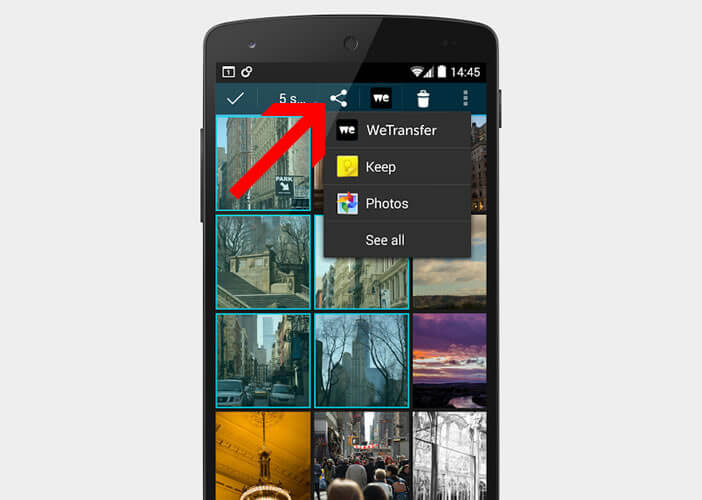
- Fügen Sie dann die E-Mail-Adresse der Personen hinzu, an die Sie die Dateien senden möchten
- Die App bietet Ihnen auch die Möglichkeit, eine kleine Nachricht hinzuzufügen
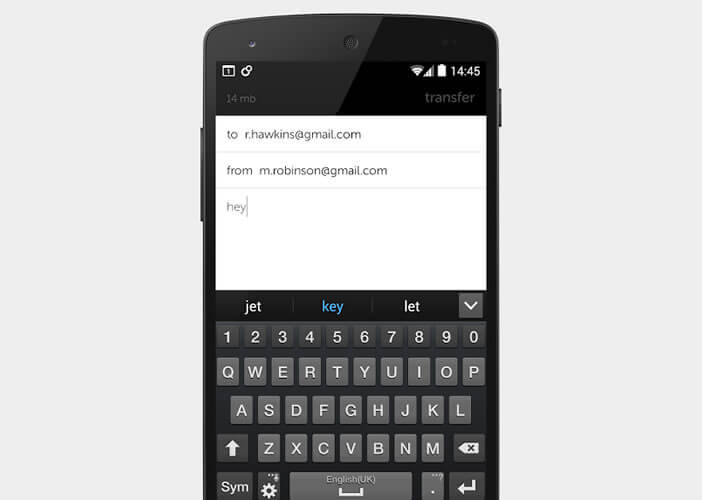
- Starten Sie das Hochladen Ihrer Fotos
Beachten Sie, dass Sie die Übertragung von Fotos jederzeit unterbrechen können. 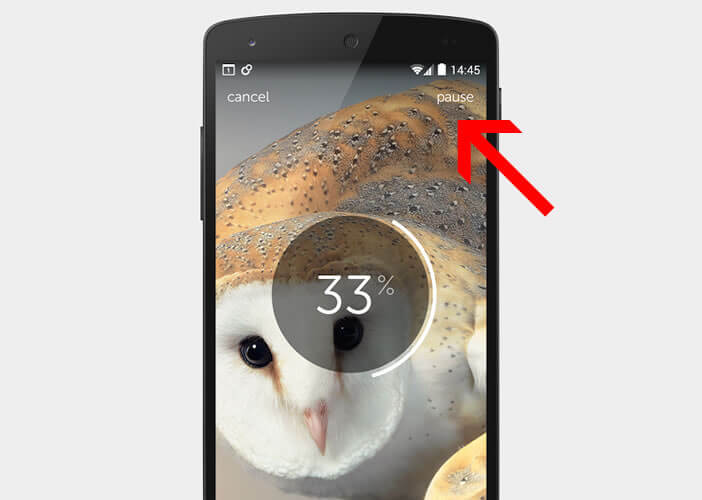 Am Ende des Vorgangs erhalten Ihre Empfänger eine E-Mail mit einem Link zum Herunterladen der Datei (en). Diese verbleiben für kurze Zeit, in der Regel 15 Tage, auf den Servern von WeTransfer. Nach dieser Zeit werden Ihre Dateien vollständig gelöscht..
Am Ende des Vorgangs erhalten Ihre Empfänger eine E-Mail mit einem Link zum Herunterladen der Datei (en). Diese verbleiben für kurze Zeit, in der Regel 15 Tage, auf den Servern von WeTransfer. Nach dieser Zeit werden Ihre Dateien vollständig gelöscht..
Als letzter wichtiger Punkt: Wenn Sie ein WeTransfer Premium-Konto haben (ab 10 Euro pro Monat), können Sie Ihre Überweisungen mit einem Passwort schützen und die Speicherzeit Ihrer Dateien verlängern.